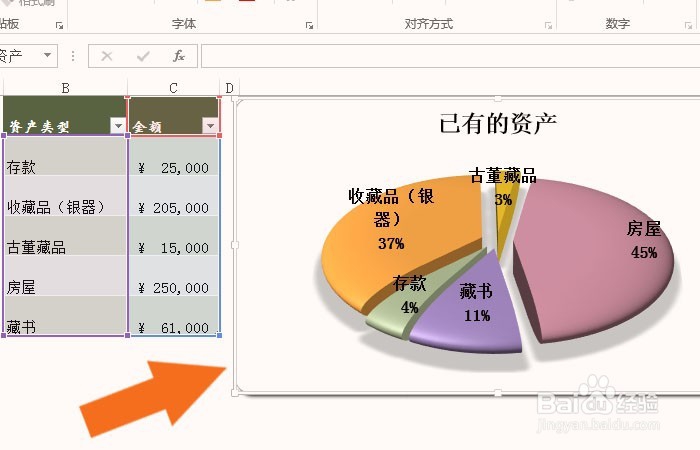1、 打开一个Excel的文件,这里使用的2013版,鼠标左键选择饼状图形资产表的模板,如下图所示。
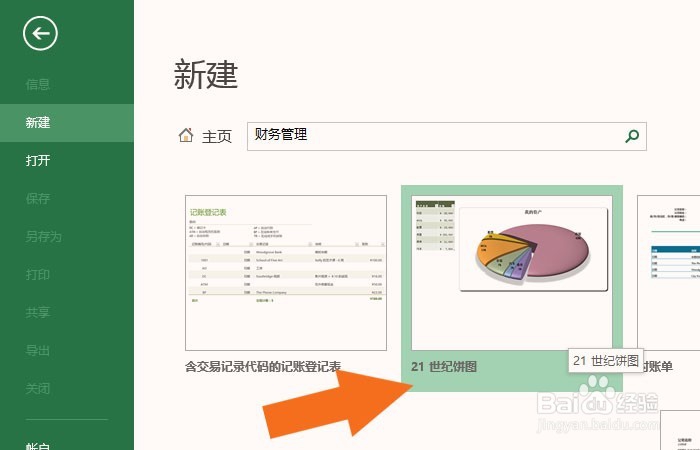
2、 接着,在弹出的制作饼状图形资产表的窗口上,鼠标左键单击【创建】,如下图所示。
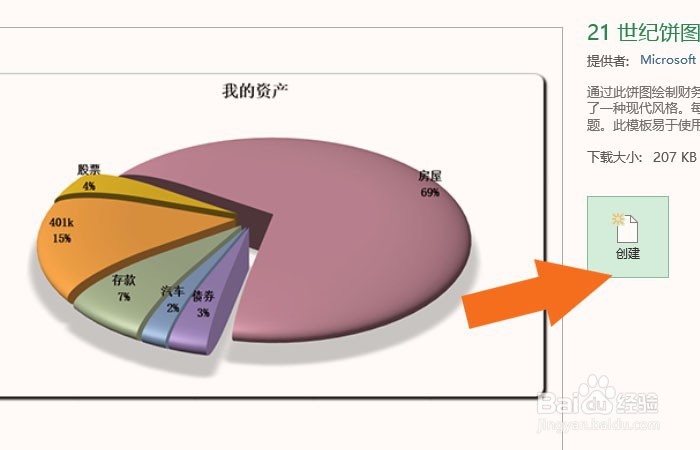
3、 然后,在表格中显示出饼状图形资产表的内容,可以自己修改名称和数量单元格中的内容,如下图所示。
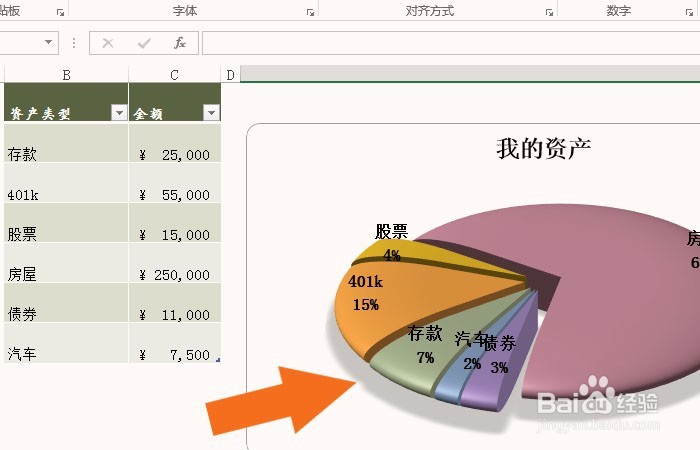
4、 接着,鼠标左键单击名称的单元格,输入名称为收藏品,如下图所示。
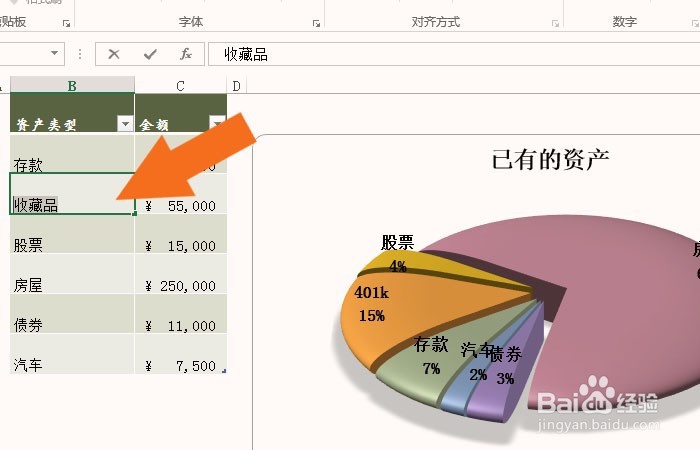
5、 然后,在表格中,鼠标选择数量名称的单元格,修改数值,可以看到饼状图形发生改变,如下图所示。
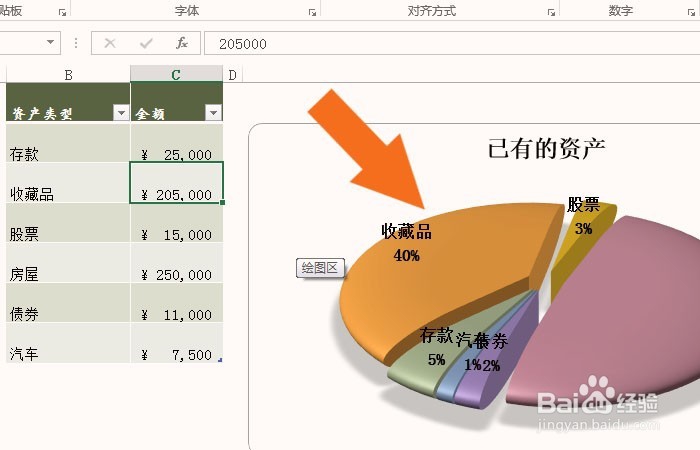
6、 接着,可以删除表格中不用的单元格,如下图所示。
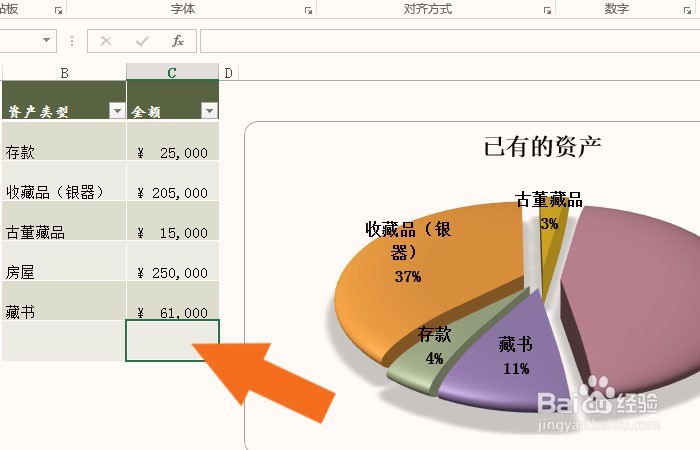
7、 最后,鼠标左键拖动饼状图形缩小到居中的位置,如下图所示。通过这皱诣愚继样的创建和修改,制作出自己的饼状图形资产表了。